
Չինական Շենժենի գործարանի փոխակրիչից հայտնի TP-Link ընկերության երթուղիչները լռելյայն դուրս են գալիս եւ նման կազմաձեւման մեջ չկա լրացուցիչ նավահանգիստ: Հետեւաբար, անհրաժեշտության դեպքում յուրաքանչյուր օգտագործող պետք է ինքնուրույն նավահանգիստներ բացեն իր ցանցային սարքի վրա: Ինչու պետք է անես: Եվ ամենակարեւորը, ինչպես արտադրել TP կապի երթուղիչը:
Բաց նավահանգիստներ TP-Link երթուղիչի վրա
Բանն այն է, որ միջին չափի համաշխարհային վեբ օգտագործողը չի դիտում միայն տարբեր կայքերի վեբ էջերը, բայց նաեւ խաղում է առցանց խաղեր, ներբեռնեք Torrent ֆայլեր, օգտագործում է ինտերնետային հեռախոսակապ եւ VPN ծառայություններ: Շատերը իրենց անձնական համակարգչում ստեղծում են իրենց սեփական կայքերը եւ գործարկվում սերվեր: Այս բոլոր գործողությունները երթուղղիչի վրա պահանջում են լրացուցիչ բաց նավահանգիստներ, ուստի անհրաժեշտ է այսպես կոչված նավահանգստի փոխանցումը կատարել, այսինքն, «նավահանգիստը փոխանցում»: Մենք միասին կանդրադառնանք, թե ինչպես կարելի է անել TP-Link երթուղիչի վրա:TP-LINK ROUTER PORTER
Լրացուցիչ պորտը նախատեսված է ձեր ցանցին միացված յուրաքանչյուր համակարգչի համար առանձին: Դա անելու համար հարկավոր է մուտք գործել երթուղիչի վեբ ինտերֆեյս եւ փոփոխություններ կատարել սարքի կազմաձեւում: Անհաղթահարելի դժվարությունների համար այս գործընթացը չպետք է անվանվի նույնիսկ նորաստեղծ օգտվողների մոտ:
- Internet անկացած ինտերնետային զննարկիչում մենք մուտքագրում ենք ձեր երթուղիչի IP հասցեն Հասցեի բարում: Լռելյայն, այն 192.168.0.1 կամ 192.168.1.1 է, ապա սեղմեք Enter ստեղնը: Եթե փոխեք երթուղիչի IP հասցեն, ապա դա կարող եք պարզաբանել մեր կայքի մեկ այլ հոդվածում նկարագրված եղանակներով:
- Նույնականացման պատուհանում մուտքագրեք փաստացի օգտվողի անունը եւ գաղտնաբառը `Router- ի վեբ ինտերֆեյսը համապատասխան դաշտերում մուտք գործելու համար: Գործարանի պարամետրերով դրանք նույնն են. Ադմինիստրատոր: Կտտացրեք «OK» կոճակը կամ մուտքագրեք ստեղնը:
- Արդյունքում ձախ սյունակում երթուղիչի արդյունքում մենք գտնում ենք «փոխանցող» պարամետրը:
- Ներկայացման մեջ կտտացնելով մկնիկի ձախ կոճակը «Վիրտուալ սերվերներ» սյունակի միջոցով, ապա `հավելյալ կոճակի վրա:
- «Ծառայության նավահանգիստ» տողում դուք ստանում եք ձեզ անհրաժեշտ XX կամ XX-XX ձեւաչափով: Օրինակ, 40. «Ներքին նավահանգիստ» դաշտը չի կարող լրացվել:
- «IP հասցեում» սյունակում մենք գրում ենք համակարգչի կոորդինատները, որոնց միջոցով բացվելու է այս նավահանգստի միջոցով մուտքը:
- «Արձանագրության» դաշտում ընտրեք ձեր անհրաժեշտ արժեքը ընտրացանկից. Բոլորը աջակցում են երթուղիչով, TCP կամ UDP:
- «Կարգավիճակը» պարամետրը անցնում է «Միացված» դիրքի, եթե ուզում ենք անհապաղ օգտագործել վիրտուալ սերվերը: Իհարկե, ցանկացած պահի կարող եք անջատել այն:
- Հնարավոր է ընտրել ստանդարտ ծառայության նավահանգիստ, կախված ապագա նպատակակետից: DNS, FTP, HTTP, Telnet եւ այլն մատչելի են: Այս դեպքում երթուղիչը ինքնաբերաբար կկազմի առաջարկվող կարգավորումները:
- Այժմ մնում է միայն երթուղիչի կազմաձեւում կատարված փոփոխությունները: Լրացուցիչ պորտը բաց է:
Կարդացեք ավելին. Ուղղորդի IP հասցեի սահմանումը





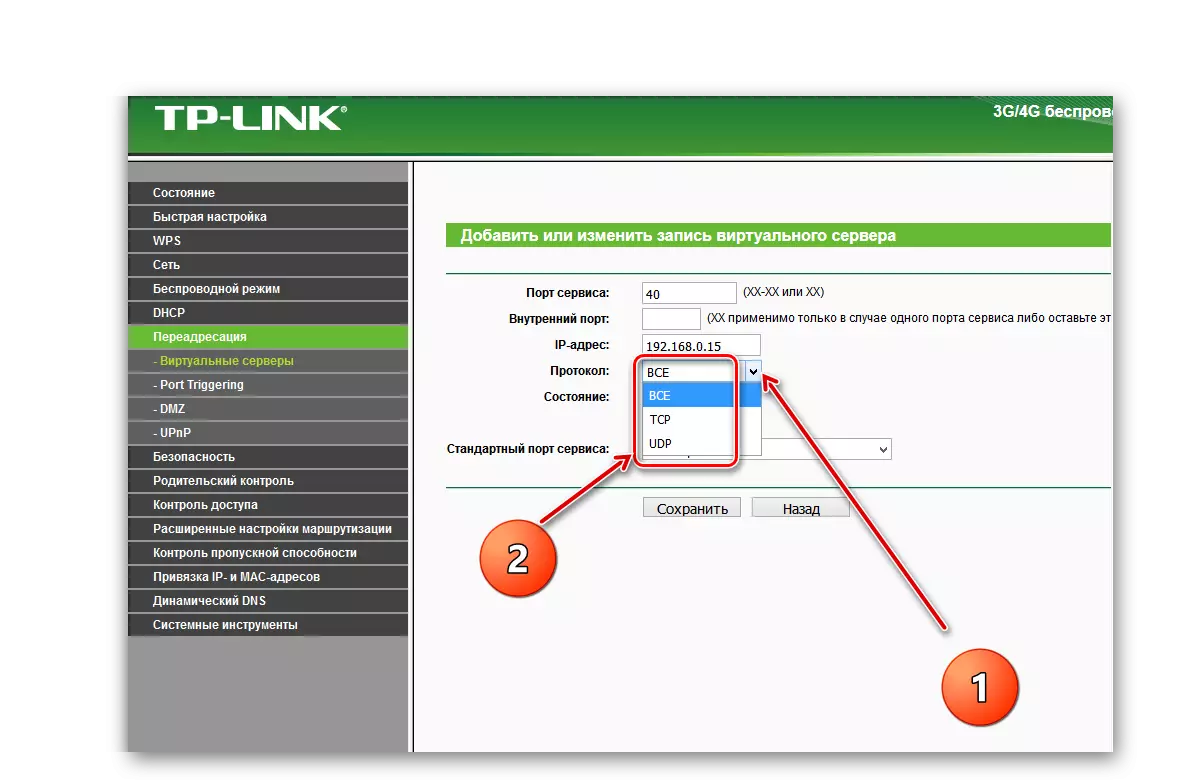



TP-Link երթուղիչի վրա նավահանգիստները փոխելը եւ հեռացնելը
Տարբեր ծառայությունների շահագործման ընթացքում օգտագործողը կարող է անհրաժեշտ լինել նավահանգիստը փոխել կամ ջնջել երթուղիչի պարամետրերը: Դուք կարող եք դա անել երթուղիչ վեբ ինտերֆեյսում:
- Պորտի վերը նշված մեթոդով անալոգով մենք մուտք ենք գործում ցանցային սարքի IP հասցեն զննարկիչում, սեղմեք Enter- ը, թույլտվության պատուհանում, մուտքագրեք «Փոխադրման» կետը վեբ ինտերֆեյսի հիմնական էջում , ապա «վիրտուալ սերվերներ»:
- Եթե Ձեզ անհրաժեշտ է փոխել ցանկացած ծառայության ակտիվացված նավահանգստի կազմաձեւը, կտտացրեք համապատասխան կոճակին, մենք ներկայացնում եւ խնայում ենք շտկումներ:
- Եթե ցանկանում եք հեռացնել լրացուցիչ պորտը երթուղիչի վրա, ապա կտտացրեք «Delete նջել» պատկերակը եւ ջնջել ավելորդ վիրտուալ սերվերը:



Եզրափակելով, ես կցանկանայի ձեր ուշադրությունը հրավիրել մեկ կարեւոր մանրամասնության վրա: Նոր նավահանգիստներ ավելացնելով կամ գոյություն ունեցողները փոխելը, նույն թվերը կրկնօրինակեք: Այս դեպքում պարամետրերը կփրկվեն, բայց ոչ մի ծառայություն չի աշխատի:
Կարդացեք նաեւ. Գաղտնաբառի փոփոխություն TP-LINK ROUCER- ում
